时间:2015-12-08 15:24:52 作者:zhijie 来源:系统之家 1. 扫描二维码随时看资讯 2. 请使用手机浏览器访问: https://m.xitongzhijia.net/xtjc/20151208/63206.html 手机查看 评论 反馈
Win10系统在TH2正式版中加入了使用Windows Defender扫描的选项,有些人会觉得这个功能用不到,反而占用了右键菜单的空间。那么如何清理Win10右键菜单Windows Defender扫描项呢?

具体步骤如下:
1、在Cortana搜索栏输入regedit后,按回车键,进入注册表编辑器
2、定位到(如下图)
HKEY_CLASSES_ROOT\*\shellex\ContextMenuHandlers\EPP

3、删除该项(点击EPP后按下Delete键即可)
4、定位到(如下图)
HKEY_CLASSES_ROOT\Directory\shellex\ContextMenuHandlers\EPP
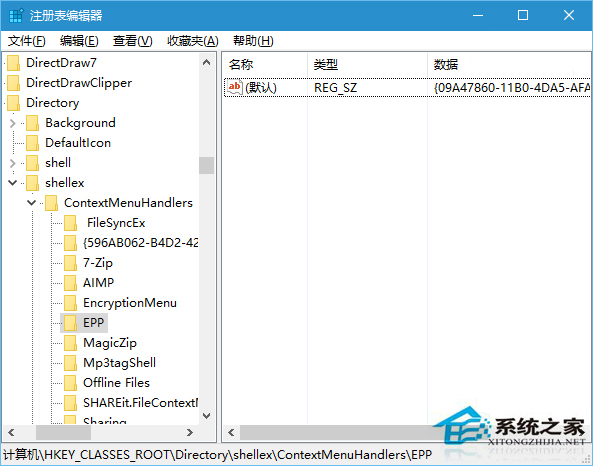
5、同样删除该项
6、重启电脑即可生效
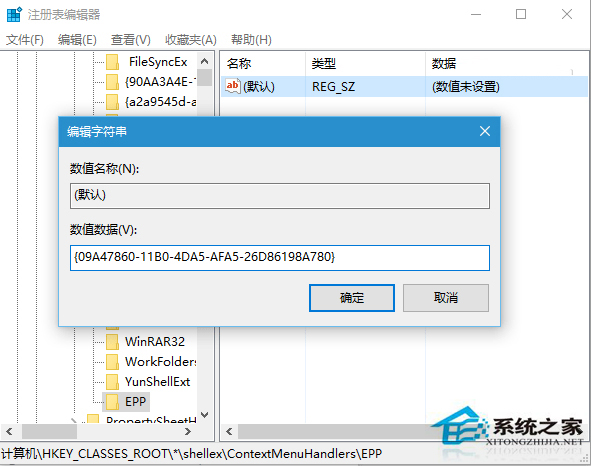
若想恢复该项目,可以重建上述两个项,并且把默认字符串值设为{09A47860-11B0-4DA5-AFA5-26D86198A780}即可(如上图)。
以上就是清理Win10右键菜单Windows Defender扫描项的具体步骤了,当然如果你的Win10右键菜单中没有使用Windows Defender扫描选项,而你想要添加这个选项,可以参考:如何把WD扫描选项添加到Win10文件右键菜单中。
发表评论
共0条
评论就这些咯,让大家也知道你的独特见解
立即评论以上留言仅代表用户个人观点,不代表系统之家立场